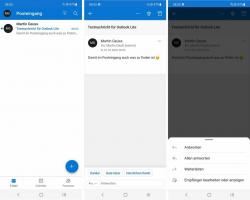ჩართეთ ან გამორთეთ ჩაშენებული ხელნაწერის პანელი Windows 10-ში
Windows 10 მოიცავს სენსორული კლავიატურის სპეციალურ რეჟიმს, რომელიც მას ხელნაწერის პანელად აქცევს. OS-ის ახალი ფუნქცია ამატებს ხელნაწერის პატარა პანელს, რომელიც გამოჩნდება ტექსტის ველში თქვენი კალმით შეხებისას. ეს დაზოგავს თქვენს დროს და აუმჯობესებს OS-ის გამოყენებადობას Pen-ის მომხმარებლებისთვის.
რეკლამა
Windows 10 მოყვება სენსორული კლავიატურა კომპიუტერებისთვის და ტაბლეტებისთვის სენსორული ეკრანით. როდესაც თქვენს ტაბლეტზე რომელიმე ტექსტურ ველს ეხებით, ეკრანზე გამოჩნდება სენსორული კლავიატურა.
Windows 10-ში სენსორული კლავიატურისთვის წინასწარ განსაზღვრული რამდენიმე განლაგებაა. გარდა ნაგულისხმევი გარეგნობისა, შეგიძლიათ გადახვიდეთ ერთი ხელის, ხელნაწერის და სრული კლავიატურის განლაგებებს შორის. იხილეთ სტატია
როგორ შევცვალოთ სენსორული კლავიატურის განლაგება Windows 10-ში
The ხელნაწერის პანელი ძალიან სასარგებლოა, როდესაც თქვენს მოწყობილობას მოყვება კალამი ან სტილუსი. თქვენ შეგიძლიათ თქვენი კალმით ჩაწეროთ ტექსტი მოწყობილობის ეკრანზე და ხელნაწერის პანელი ამოიცნობს ამას და გადააქცევს აკრეფილ რედაქტირებად ტექსტად. ასე რომ, თქვენ შეგიძლიათ ბუნებრივად გააკეთოთ ჩანაწერები, თითქოს წერთ ქაღალდზე და სისტემა ასრულებს სამუშაოს მთელი ტექსტის ციფრულ ფორმაციას.
რჩევა: კალამი არ არის ტექსტის ჩაწერის ერთადერთი ვარიანტი. Შეგიძლიათ გამოიყენოთ შენი თითი იგივე გააკეთოს.
Windows 10 Build 17074-ით დაწყებული, მომხმარებლები იღებენ ხელნაწერის ახალ გზას Windows-ზე. როგორც წესი, ხელნაწერი კეთდება პანელში, რომელიც განცალკევებულია ტექსტის ველისგან და მოითხოვს, რომ მომხმარებლები გადაანაწილონ ყურადღება პანელში ჩაწერასა და ტექსტის ველში არსებულ ტექსტს შორის. ახალი ჩაშენებული ხელნაწერის პანელი მოაქვს ხელნაწერის შეყვანა ტექსტის კონტროლში.

უბრალოდ შეეხეთ კალამი მხარდაჭერილ ტექსტურ ველს და ის გაფართოვდება, რათა უზრუნველყოს კომფორტული ადგილი თქვენთვის ჩასაწერად. თქვენი ხელწერა იქნება აღიარებული და გარდაიქმნება ტექსტად. თუ სივრცე ამოგეწურებათ, ქვემოთ შეიქმნება დამატებითი ხაზი, რათა გააგრძელოთ წერა. როგორც კი დაასრულებთ, უბრალოდ შეეხეთ ტექსტის ველს გარეთ.
აი, როგორ ჩართოთ ან გამორთოთ ეს ფუნქცია Windows 10-ში.
ჩართეთ ან გამორთეთ ჩაშენებული ხელნაწერის პანელი Windows 10-ში
- გახსენით პარამეტრები.
- Წადი მოწყობილობები -> კალამი და Windows მელანი.
- მარჯვნივ, ჩართეთ ვარიანტი ჩართეთ ჩაშენებული კავშირის კონტროლი მხარდაჭერილ აპებში. ეს ჩართავს შეყვანის პანელს.

- ოფციის გამორთვა გამორთავს პანელს.
შენიშვნა: ამ წერის მომენტში ფუნქცია ხელმისაწვდომია შეზღუდული რაოდენობის აპებისთვის. პანელი მუშაობს ყველა XAML ტექსტურ ველში, გარდა Microsoft Edge მისამართების ზოლისა, Cortana, Mail და Calendar აპისა. მდგომარეობა გაუმჯობესდება რამდენიმე გამოშვებით. ასევე, ახალი პანელი გამოჩნდება მხოლოდ იმ შემთხვევაში, თუ თქვენ იყენებთ კალამი ტექსტის ველს - თუ იყენებთ შეხებას, გამოიძახება კლასიკური ხელნაწერის პანელი.
ამ ფუნქციის ჩართვის ან გამორთვის ალტერნატიული გზა არსებობს. შეგიძლიათ გამოიყენოთ მარტივი რეესტრის შესწორება.
ჩართეთ ან გამორთეთ ჩაშენებული ხელნაწერის პანელი რეესტრის შესწორებით
- ჩამოტვირთეთ ეს ფაილები: ჩამოტვირთეთ რეესტრის ფაილები.
- ამოიღეთ ისინი ნებისმიერ საქაღალდეში, რომელიც მოგწონთ.
- ფუნქციის გამორთვისთვის, ორჯერ დააწკაპუნეთ ფაილზე ჩართეთ ჩაშენებული ხელნაწერის Panel.reg.
- პანელის გამორთვისთვის, ორჯერ დააწკაპუნეთ ფაილზე ჩაშენებული ხელნაწერის Panel.reg-ის გამორთვა.
თქვენ დაასრულეთ.
ეს ფაილები ცვლის დასახელებულ 32-ბიტიან DWORD მნიშვნელობას EnableEmbeddedInkControl შემდეგი რეესტრის გასაღების ქვეშ:
HKEY_CURRENT_USER\Software\Microsoft\Windows\CurrentVersion\Pen
რჩევა: ნახეთ, როგორ გადახვიდეთ რეესტრის გასაღებზე ერთი დაწკაპუნებით.
1-ის მნიშვნელობის მონაცემები ჩართავს პანელს. მნიშვნელობა 0 გამორთავს მას.
შენიშვნა: მაშინაც კი, თუ თქვენ ხართ მუშაობს 64-ბიტიან Windows-ზე თქვენ კვლავ უნდა შექმნათ 32-ბიტიანი DWORD მნიშვნელობა.
Ის არის.